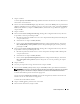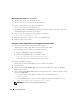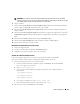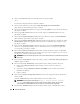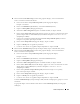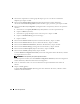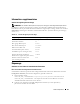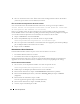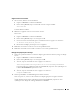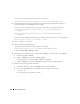Owner's Manual
126 Guide de déploiement
18
Sélectionnez uniquement le nom du groupe de disques que vous avez affecté à
DATABASE
à
l'
étape 15
, puis cliquez sur
Next
.
19
Dans la fenêtre
Database File Locations
(Emplacement des fichiers de base de données),
sélectionnez
Use Oracle-Managed Files
(Utiliser des fichiers gérés par Oracle), puis cliquez sur
Next
.
20
Dans la fenêtre
Recovery Configuration
(Configuration de la récupération), effectuez les opérations
suivantes :
a
Sélectionnez la zone
Specify Flash Recovery Area
(Définir la zone de récupération flash).
b
Cliquez sur
Browse
(Parcourir).
c
Sélectionnez le groupe de disques
FLASH
créé à l'étape 17 et cliquez sur
OK
.
d
Cliquez sur
Enable Archiving
(Activer l'archivage).
e
Cliquez sur
Next
.
21
Dans la fenêtre
Database Content
(Contenu de la base de données), cliquez sur
Next
.
22
Dans la fenêtre
Database Services
(Services de base de données), cliquez sur
Next
.
23
Dans la fenêtre
Initialization Parameters
(Paramètres d'initialisation), cliquez sur
Next
.
24
Dans la fenêtre
Database Storage
(Stockage de la base de données), cliquez sur
Next
.
25
Dans la fenêtre
Creation Options
(Options de création), cliquez sur
Finish
.
26
Dans la fenêtre
Summary
(Récapitulatif), cliquez sur
OK
.
La fenêtre
Database Configuration Assistant
(Assistant de configuration de base de données) s'affiche
et le logiciel Oracle crée la base.
REMARQUE : cette opération peut prendre plusieurs minutes.
Une fois l'opération terminée, la fenêtre
Database Configuration Assistant
(Assistant de configuration
de base de données) affiche des informations de configuration.
27
Notez ces informations. Elles vous serviront ultérieurement pour l'administration de la base de
données.
28
Cliquez sur
Exit
(Quitter).
La fenêtre
Start Cluster Database
(Démarrage de la base de données du cluster) s'affiche et la base
de données du cluster démarre.